国旅手游网提供好玩的手机游戏和手机必备软件下载,每天推荐精品安卓手游和最新应用软件app,并整理了热门游戏攻略、软件教程、资讯等内容。欢迎收藏
网友倘若提问:autocad自动保存怎么设置
本教程主要讲如何在AutoCAD中设置自动保存功能?操作起来是很简单的,想要学习的朋友们可以跟着小编一起去看一看下文,希望能够帮助到大家。
1、打开我们的Cad,一般来说要设置线宽,比较好的一种方式是通过图层来设置。因为这样可以方便管理。打开图层管理器(命令“LA”),新建一个名称为“0.25mm”的层。因为默认线宽就是0.25mm,这层不用设置线宽。
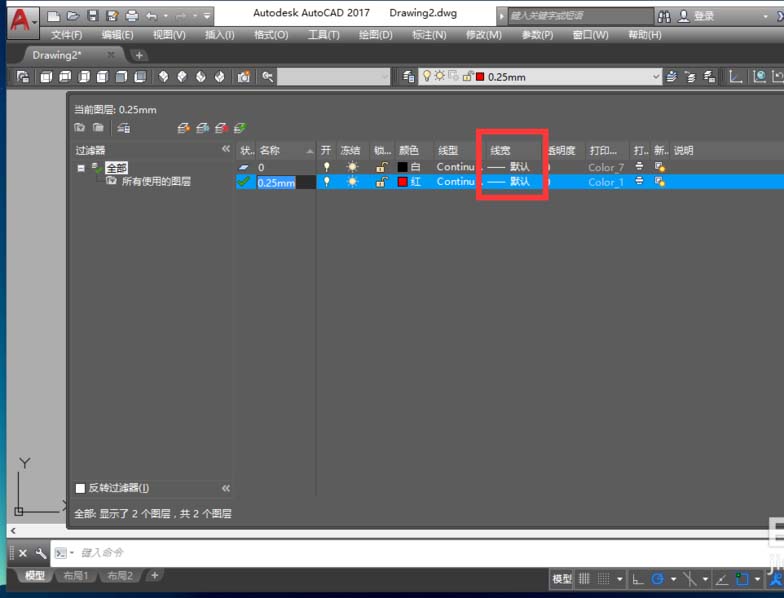
2、然后,我们再设置一个“0.5mm”的图层,修改完颜色之后,点击“线宽”下的“默认”。
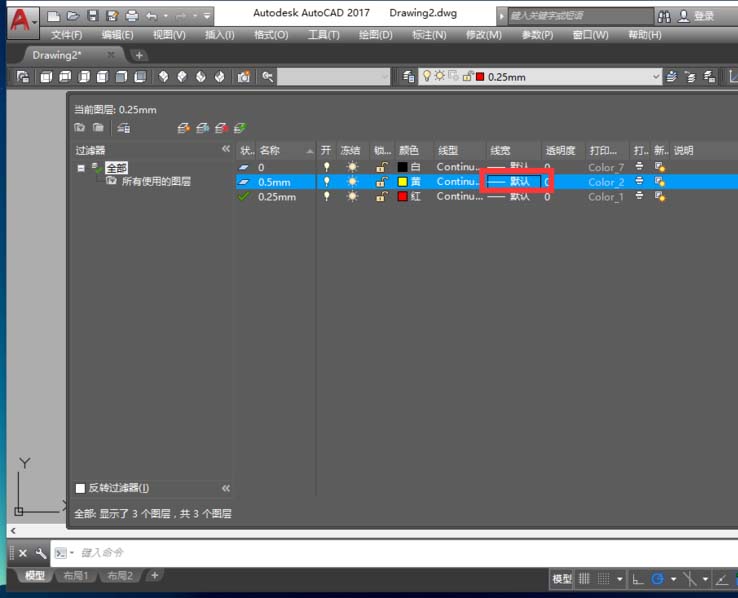
3、在弹出的“线宽”窗口中找到0.5mm,选中之后,点击“确认”按钮。
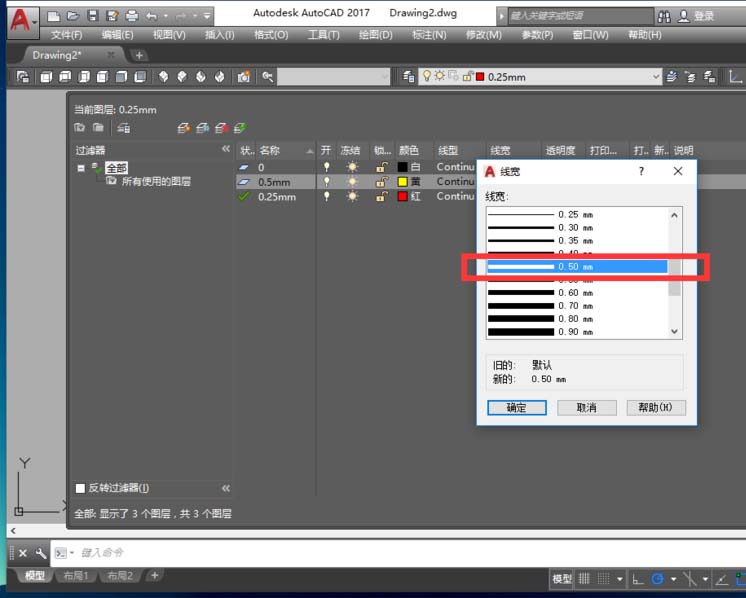
4、按照同样的方法,在图层管理器中,新建四个图层,分别为0.25mm,0.5mm,0.7mm,1mm,并设置相应的线宽。
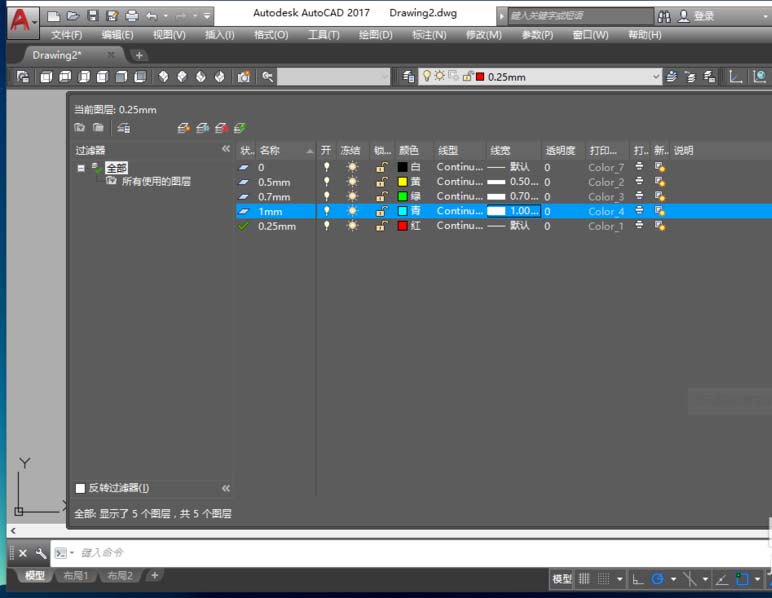
5、回到图纸空间中,绘制四条直线。然后我们再给每条直线指定一个图层。
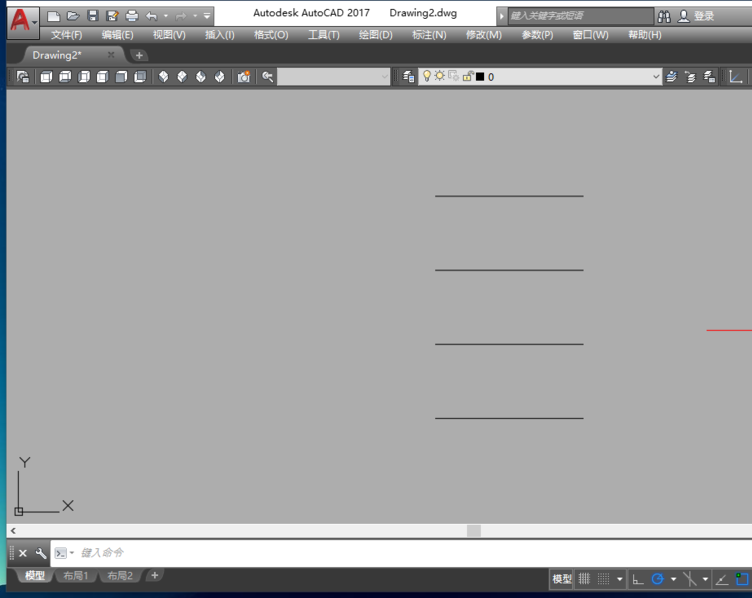
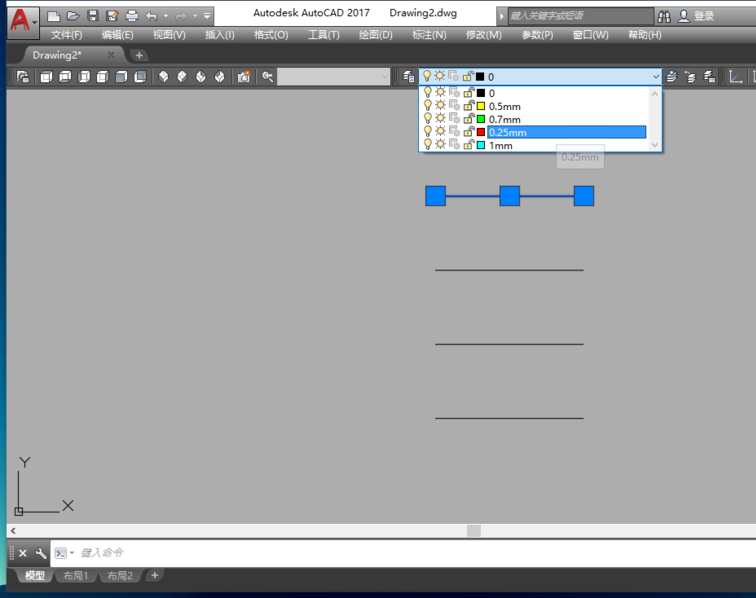
6、指定完图层之后,我们发现,线段并没有出现粗细差异,这是因为没有显示线宽的原因。
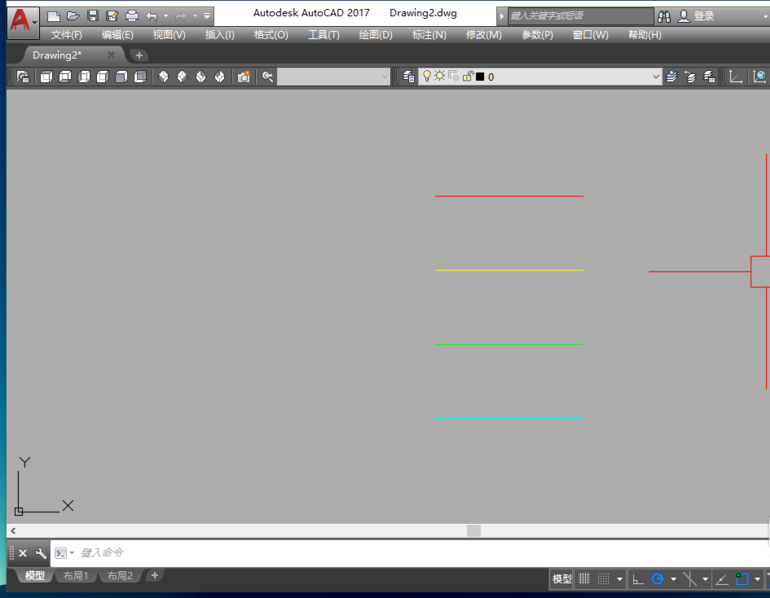
7、命令“LW”,打开“线宽设置”窗口,将“显示线宽”勾选中,确定,然后退出。
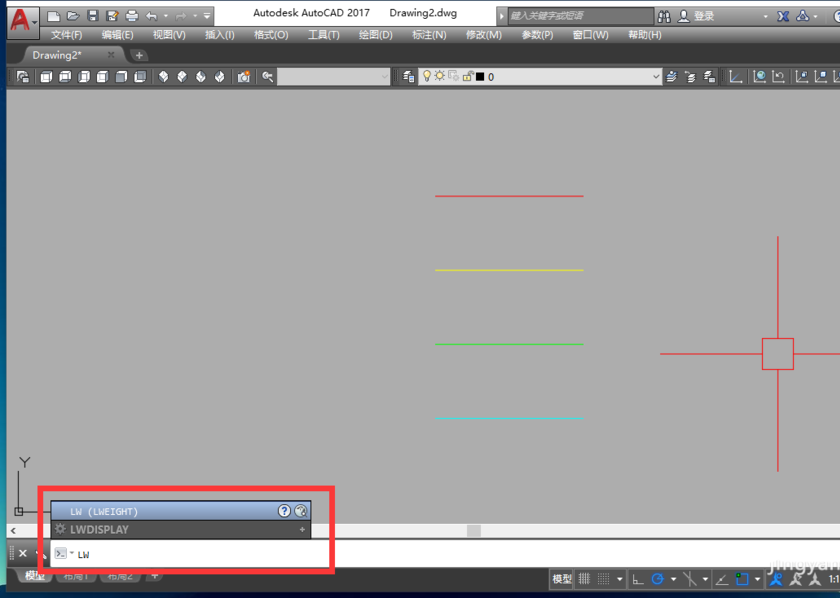
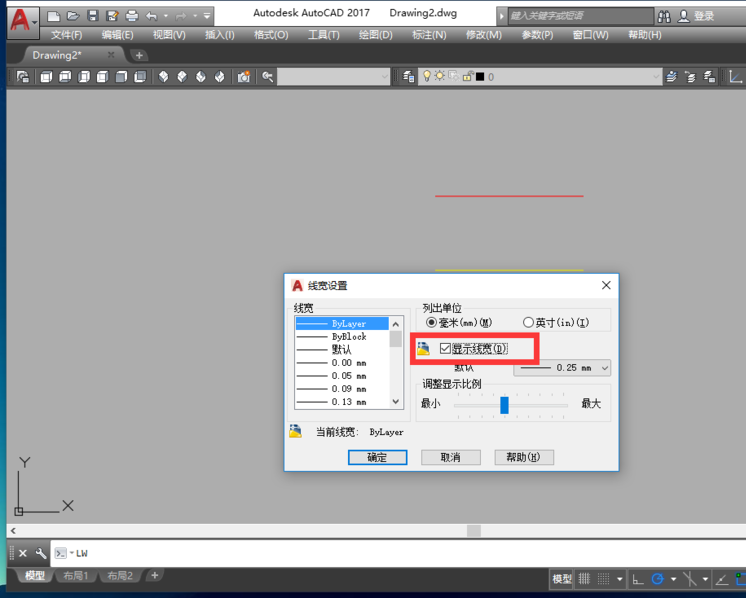
8、这时,再回到图纸空间之后,就会发现线段按我们设置的那样呈现不同的粗细了。同样,在打印预览中也会发现线段是不同粗细的。
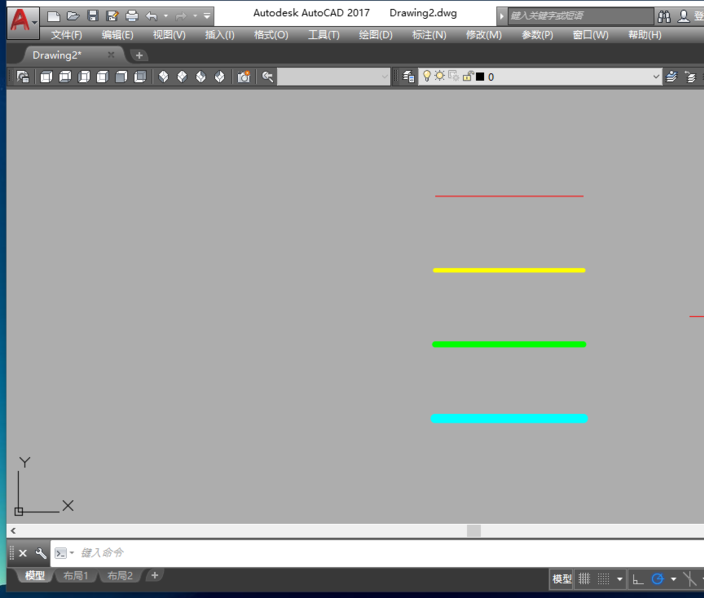
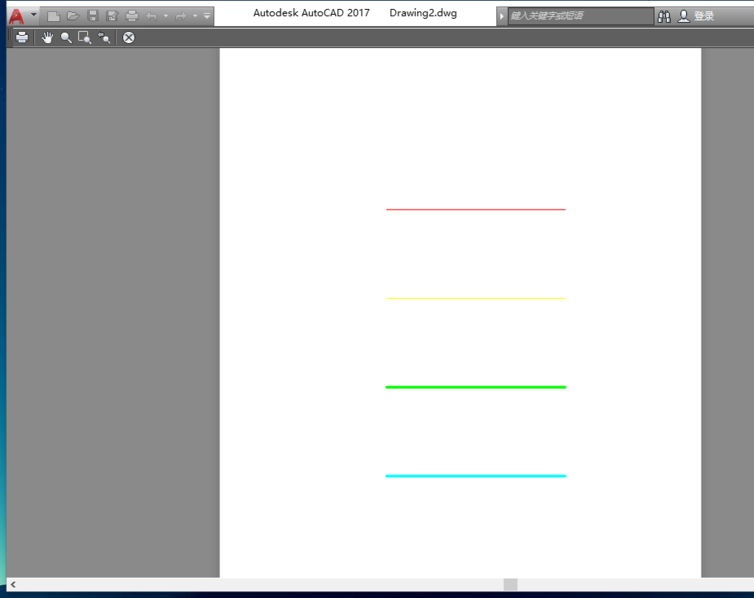
以上就是如何在AutoCAD中设置自动保存功能的全部内容了,大家都学会了吗?
关于《如何在AutoCAD中设置自动保存功能?》相关问题的解答浅吻小编就为大家介绍到这里了。如需了解其他软件使用问题,请持续关注国旅手游网软件教程栏目。
版权声明:本文内容由互联网用户自发贡献,该文观点仅代表作者本人。本站仅提供信息存储空间服务,不拥有所有权,不承担相关法律责任。如果发现本站有涉嫌抄袭侵权/违法违规的内容,欢迎发送邮件至【1047436850@qq.com】举报,并提供相关证据及涉嫌侵权链接,一经查实,本站将在14个工作日内删除涉嫌侵权内容。
本文标题:【如何在autocad中设置自动保存功能密码[如何在autocad中设置自动保存功能]】
本文链接:http://www.citshb.com/class220194.html
![天高海阔不愿放弃[歌词天高海阔]](http://img.citshb.com/uploads/article/20240923/66f175704fc0e.jpg)